- Przywracanie systemu błąd 0xc0000020 w systemie Windows 10 jest związany z prawie każdym rodzajem uszkodzenia plików systemowych.
- Możliwe rozwiązania obejmują uruchomienie skanowania DISM i SFC, a jeśli to nie zadziała, uruchomienie narzędzia do rozwiązywania problemów z usługą Windows Update.
- Nie denerwuj się, jeśli natkniesz się na kolejny błąd przywracania systemu, ponieważ najprawdopodobniej znajdziesz rozwiązanie w naszym Koncentrator przywracania systemu.
- Mamy mnóstwo artykułów w Centrum błędów systemu Windows 10 tylko czekam, aby pomóc Ci rozwiązać problem.
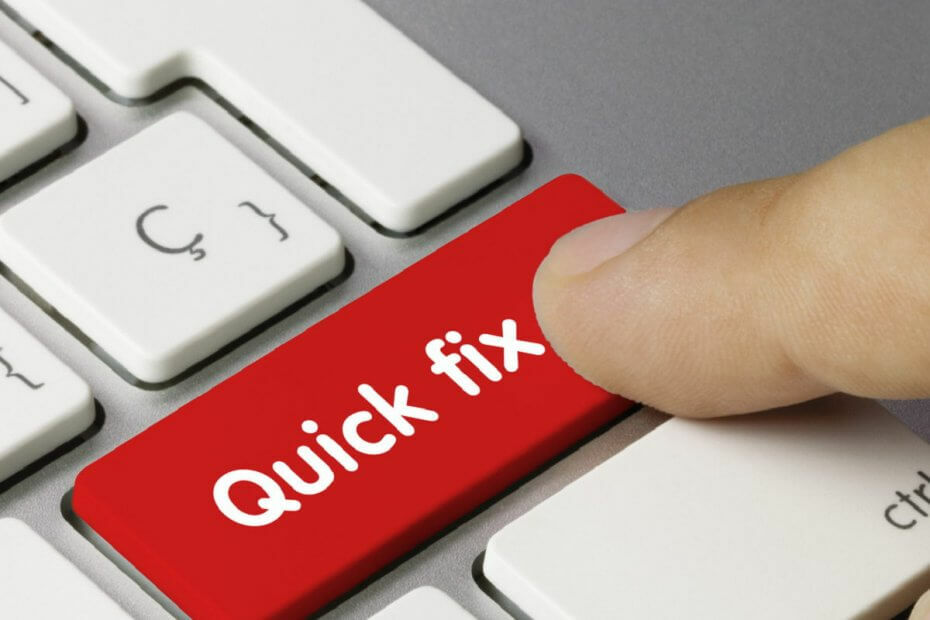
To oprogramowanie sprawi, że Twoje sterowniki będą działały, dzięki czemu będziesz chroniony przed typowymi błędami komputera i awariami sprzętu. Sprawdź teraz wszystkie sterowniki w 3 prostych krokach:
- Pobierz poprawkę sterownika (zweryfikowany plik do pobrania).
- Kliknij Rozpocznij skanowanie znaleźć wszystkie problematyczne sterowniki.
- Kliknij Zaktualizuj sterowniki aby uzyskać nowe wersje i uniknąć nieprawidłowego działania systemu.
- DriverFix został pobrany przez 0 czytelników w tym miesiącu.
Wielokrotność Okna użytkownicy zwracają się do nas z pytaniami po tym, jak nie mogą korzystać z Przywracanie systemu funkcji na swoim komputerze.
Opisują również utratę połączenia z routerem i ostatecznie otrzymanie statusu błędu 0xc0000020.
Problem jest związany z prawie każdym rodzajem uszkodzenia plików systemowych.
Począwszy od tego momentu, oto niektóre z metod, które możesz spróbować naprawić błąd przywracania systemu 0xc0000020 włączony Okna 10.
Co mogę zrobić, gdy pojawia się błąd przywracania systemu 0xc0000020 w systemie Windows 10?
1. Przenieś swoją kompilację systemu Windows 10 do najnowszej wersji

- Otworzyć Uruchom okno dialogowe wpisując WYGRAJ+R skrót klawiszowy.
- Następnie wpisz ms-ustawienia: windowsupdate i naciśnij Wchodzić otworzyć Karta aktualizacji systemu Windows.
- Kliknij Sprawdź aktualizacje.
- Po prostu postępuj zgodnie z instrukcjami wyświetlanymi na ekranie, aby zainstalować każdą oczekującą aktualizację.
- Na koniec uruchom ponownie komputer i sprawdź, czy błąd 0xc0000020 zniknął przy następnym uruchomieniu komputera.
2. Uruchom skanowanie DISM i SFC

- Aby rozpocząć, wpisz cmd w pasku wyszukiwania i kliknij prawym przyciskiem myszy Wiersz polecenia.
- Następnie, jeśli zostaniesz o to poproszony, naciśnij tak aby otworzyć go z uprawnieniami administratora.
- Wpisz następujące polecenia i naciśnij Wchodzić aby zainicjować skanowanie DISM:
Dism.exe /online /cleanup-image /scanhealth
Dism.exe /online /cleanup-image /restorehealth - Nie zamykaj okna wiersza poleceń, dopóki nie zobaczysz, że weryfikacja wiadomości została zakończona w 100%, a następnie uruchom ponownie komputer.
- otwarty Wiersz polecenia ponownie jako administrator. Rodzaj sfc /skanuj w oknie, a następnie naciśnij Wchodzić aby zainicjować skanowanie SFC.
- Uruchom ponownie komputer i potwierdź usunięcie błędu przywracania systemu 0xc0000020.
Nie wiesz, co zrobić, gdy DISM zawiódł? Sprawdź ten krótki przewodnik i pozbądź się zmartwień.
3. Uruchom narzędzie do rozwiązywania problemów z Windows Update

- Najpierw naciśnij Klawisz Windows + klawisz S i typ rozwiązywanie problemów.
- w Panel sterowania lista narzędzi do rozwiązywania problemów, dostęp System i zabezpieczenia > Napraw problemy z Windows Update.
- Kliknij na Zaawansowany link podane na dole.
- Następnie kliknij na Uruchom jako link administratora.
- Kliknij na Następny przycisk a narzędzie rozpocznie rozwiązywanie wszystkich problemów związanych z Windows Update obecnymi w twoim systemie.
- Po wykryciu problemu pojawią się dwie opcje: Zastosuj tę poprawkę i Pomiń tę poprawkę. Możesz kliknąć na Zastosuj ten przycisk naprawy aby natychmiast rozwiązać problem.
Aktualizacja systemu Windows zwykle wykonuje swoją pracę po cichu w tle.
Możesz nawet nie wiedzieć, że tam jest, ale automatycznie pobiera aktualizacje i zapisuje te, które musisz zainstalować, ponownie uruchamiając system Windows.
Jak każde narzędzie, czasami przestaje działać. Powyższe instrukcje wyjaśniają, jak uruchomić narzędzie do rozwiązywania problemów z aktualizacją systemu Windows.
Jeśli nadal występuje problem i nie zależy Ci na utracie danych, możesz również przeprowadzić czystą instalację.
Czy te procedury zakończyły się sukcesem? Daj nam znać w sekcji komentarzy poniżej.
Często Zadawane Pytania
Przyczyną nieprawidłowego działania funkcji przywracania systemu Windows może być uszkodzenie plików systemowych. Mamy poradnik eksperta, jak naprawić uszkodzone pliki systemowe w systemie Windows 10.
Spróbuj uruchomić Przywracanie systemu w trybie awaryjnym. Mamy przewodnik eksperta, który pomoże Ci, jeśli Przywracanie systemu nie zostanie ukończone.
Musisz spróbować uruchomić Przywracanie systemu jako administrator. Jeśli problem będzie się powtarzał, przeczytaj nasze przewodnik krok po kroku, jak naprawić ten błąd.


